Při vkládání čísel do Google Tabulek se standardně úvodní nuly automaticky odstraňují. To může být nepraktické u PSČ, telefonních čísel nebo různých identifikačních čísel, u kterých je nutné, aby se úvodní nuly zachovaly. Následující text vám ukáže, jak tyto nuly udržet.
Jak zachovat počáteční nuly během psaní
Chcete-li zachovat úvodní nulu při psaní, stačí před samotné číslo vložit apostrof (‚).
Apostrof v tomto případě slouží jako speciální znak, který Tabulkám říká, aby ignorovaly jejich výchozí chování, které vede k odstranění úvodních nul.
Po stisknutí klávesy Enter se číslo v buňce zobrazí bez viditelného apostrofu na začátku. Můžete ho navíc používat v rámci vzorců bez jakýchkoliv obav, že by to ovlivnilo výpočet kvůli přítomnosti tohoto dodatečného znaku.
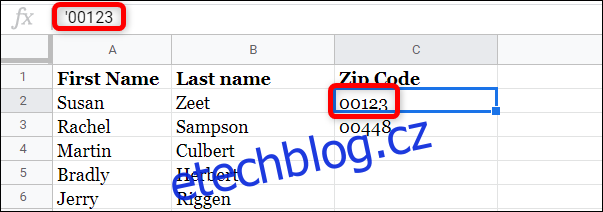
Použití formátování prostého textu
Pokud preferujete pohodlnější metodu, při které nemusíte neustále vkládat apostrof před každé číslo s nulou na začátku, můžete buňky formátovat předem jako prostý text. Tímto způsobem ušetříte čas a nebudete se muset obávat ztráty nul.
Nejprve vyberte požadovaný rozsah buněk, který chcete naformátovat jako prostý text.
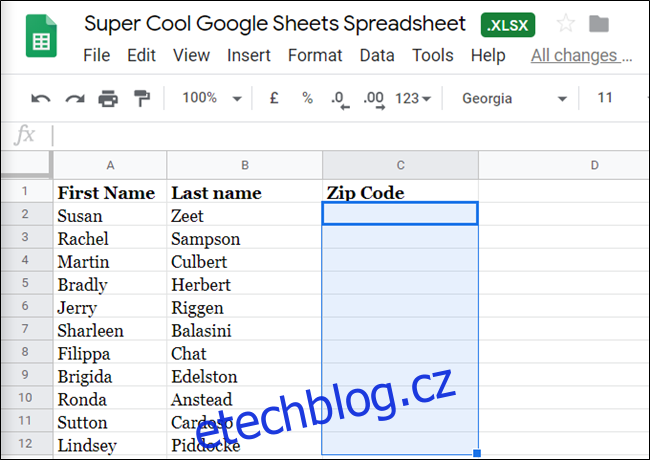
Dále zvolte možnost Formát > Číslo a vyberte možnost Prostý text.
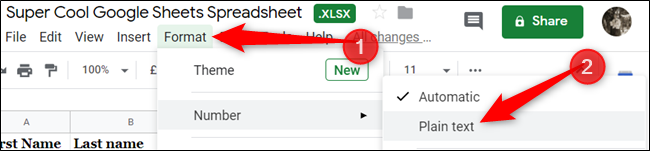
Nyní se vše, co do buňky zapíšete, zobrazí přesně tak, jak jste to zadali, včetně úvodních nul.
Využití vlastního formátu čísel
Další možností je použití vlastního formátu čísla. Pokud máte číslo s pevnou délkou, například pětimístné PSČ, můžete buňky naformátovat tak, aby zobrazovaly pouze tento počet číslic.
Je však třeba dát pozor: Pokud zadáte pouze tři číslice, Tabulky automaticky přidají dvě úvodní nuly. Naopak, pokud zadáte více než pět číslic, Tabulky oříznou vše, co přesahuje stanovený limit.
Například zadáním „9808309“ se zobrazí pouze „08309“, jelikož se oříznou první dvě číslice.
Podobně jako u předchozí metody, formát by měl být aplikován preventivně, aby se předešlo nežádoucímu oříznutí nul.
Opět nejdříve vyberte rozsah buněk, které chcete formátovat.
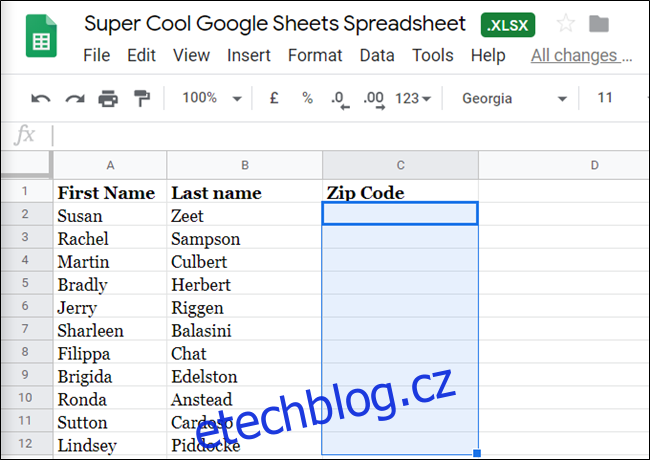
Dále vyberte Formát > Číslo > Další formáty a poté zvolte Vlastní formát čísla.
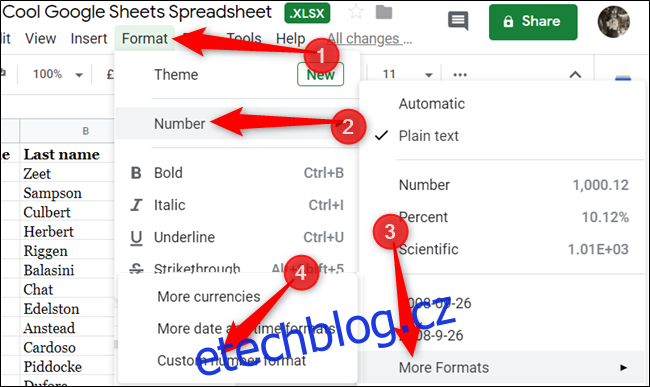
V tomto okně můžete definovat vlastní formát čísla. Nápověda Dokumentů Google obsahuje popis běžně používaných znaků pro vytváření jednoduchých i složitějších formátů.
V našem příkladu potřebujeme naformátovat buňky pro pětimístné číslo. Do textového pole zadejte pět nul a klikněte na Použít.
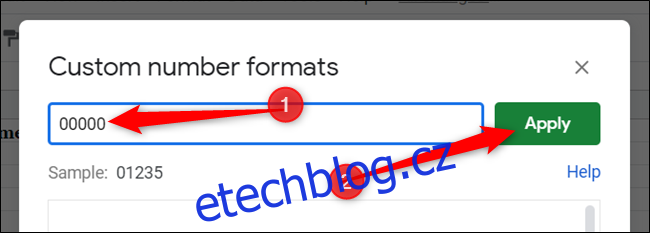
Použitím pěti nul vynutíte, aby buňky měly pevnou délku, bez ohledu na to, co zadáte. Pokud dojde k chybějícím číslicím, automaticky se přidají úvodní nuly.
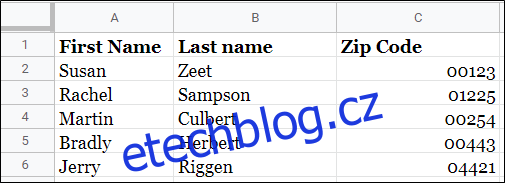
Formátování čísel v Tabulkách je efektivní nástroj pro správu PSČ, telefonních čísel a identifikačních čísel, které mohou obsahovat úvodní nuly, bez obav, že budou odstraněny.